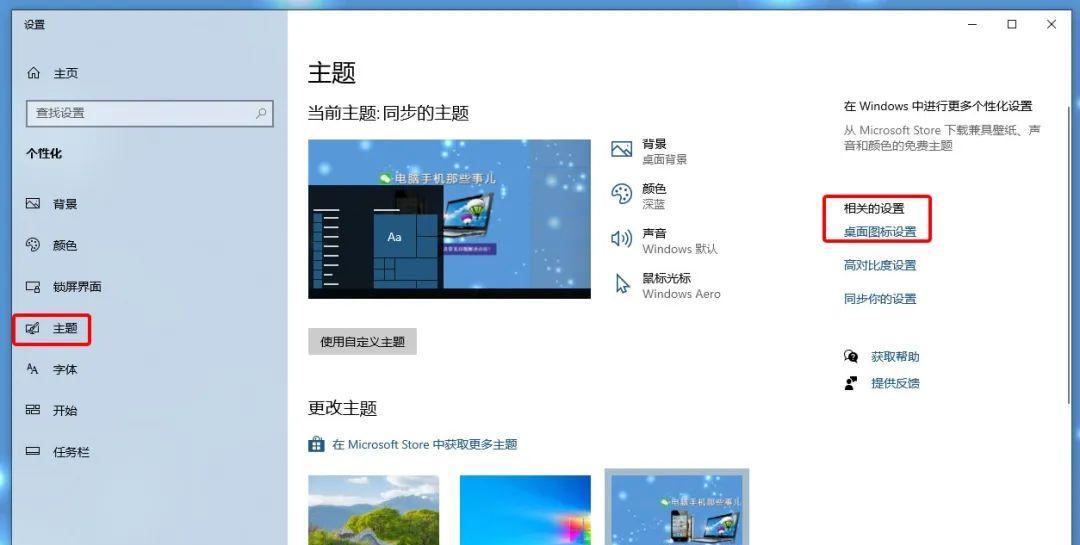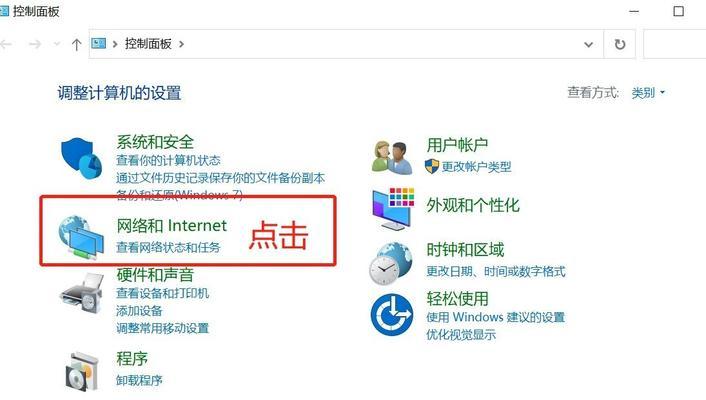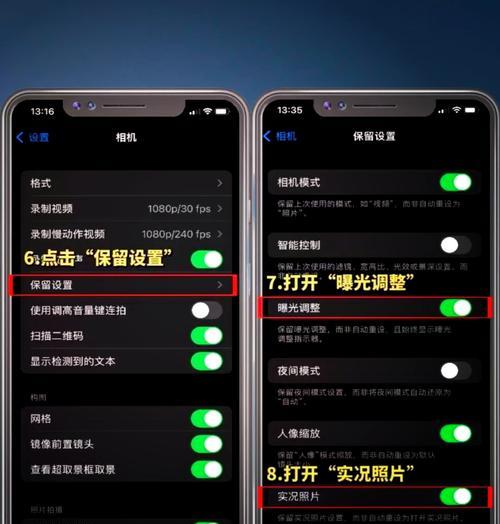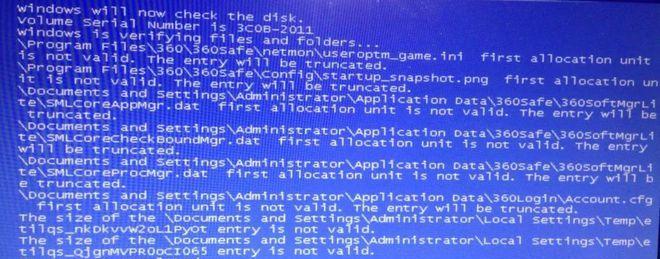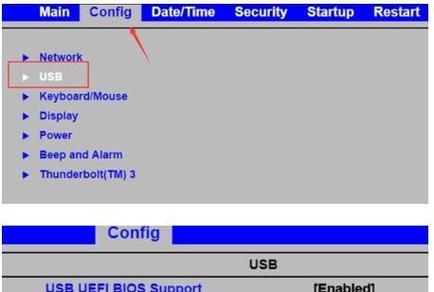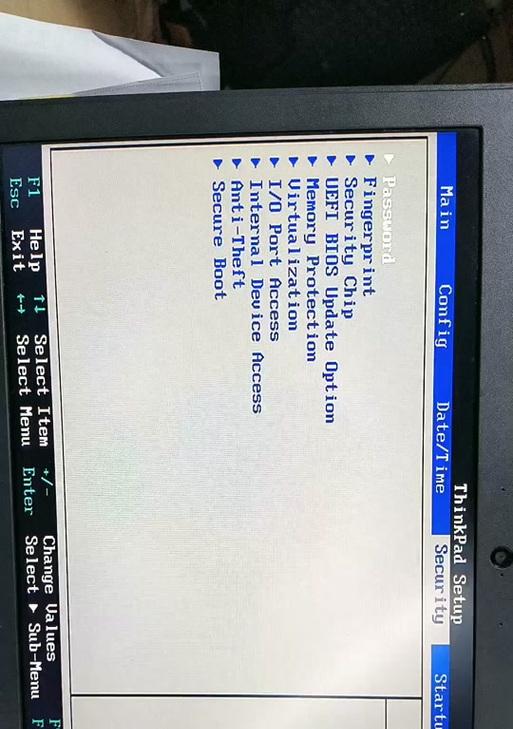电脑频繁自动关机是什么原因?如何排查并解决?
计算机作为我们日常生活中不可或缺的工具,其稳定运行对我们完成工作、学习和娱乐活动至关重要。但当电脑频繁自动关机时,它不仅影响使用体验,更可能隐藏着深层次的故障。电脑为何会出现这种状况,我们又该如何排查并解决这样的问题呢?本文为您详细解答。
原因分析
系统设置问题
系统设置不正确可能是导致电脑自动关机的其中一个原因。比如,设置不当的休眠模式、电源选项错误配置等都可能导致在不经意间关闭电脑。
硬件故障
硬件故障是导致电脑自动关机的常见原因之一。这包括但不限于电源供应不稳定、内存条接触不良或损坏、散热系统不良导致过热等。
软件兼容或冲突
一些软件程序可能存在兼容性问题,或与其他软件发生冲突导致系统不稳定,从而造成电脑自动关机。
病毒或恶意软件
电脑若感染病毒或恶意软件,可能会遭受破坏性的攻击,这些恶意软件可能设置定时任务,导致电脑频繁自动关机。
系统文件损坏
Windows系统文件损坏或被错误修改也可能导致系统异常,进而使得电脑自动关机。

排查步骤
检查系统设置
1.打开控制面板,查看电源选项设置,确保没有不正确的设置导致自动关机。
2.检查计划任务,看看是否有设置导致电脑定时关机。
检查硬件问题
1.关闭电脑,打开机箱检查电源线、硬盘数据线和内存条是否松动,必要时重新插拔或更换硬件。
2.清理灰尘,确保散热风扇正常运转,检查散热片是否粘贴良好。
检查软件问题
1.使用任务管理器检查是否有不正常的程序占用大量资源或存在冲突。
2.在安全模式下启动电脑,排查是否有特定软件导致系统不稳定。
检查病毒和恶意软件
1.使用有效的杀毒软件进行全面扫描电脑,清理病毒和恶意软件。
2.安装或更新防病毒软件,确保实时防护。
检查系统文件
1.使用系统自带的文件检查工具(sfc/scannow)扫描和修复系统文件。
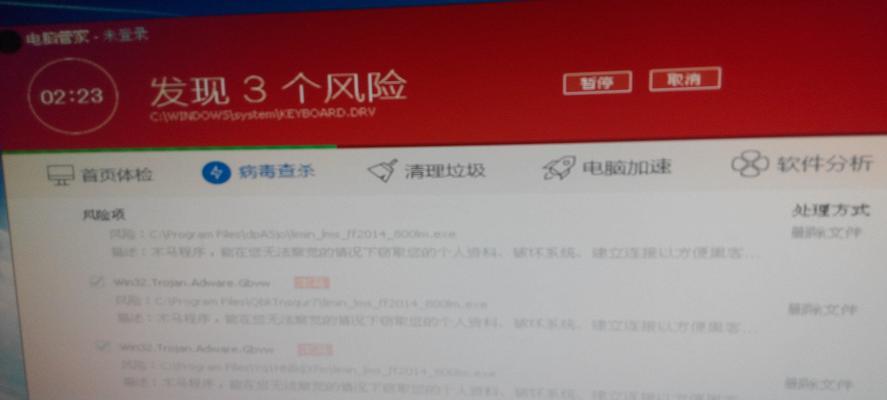
解决方案
针对系统设置问题
恢复正确的电源选项并取消不当的计划任务。
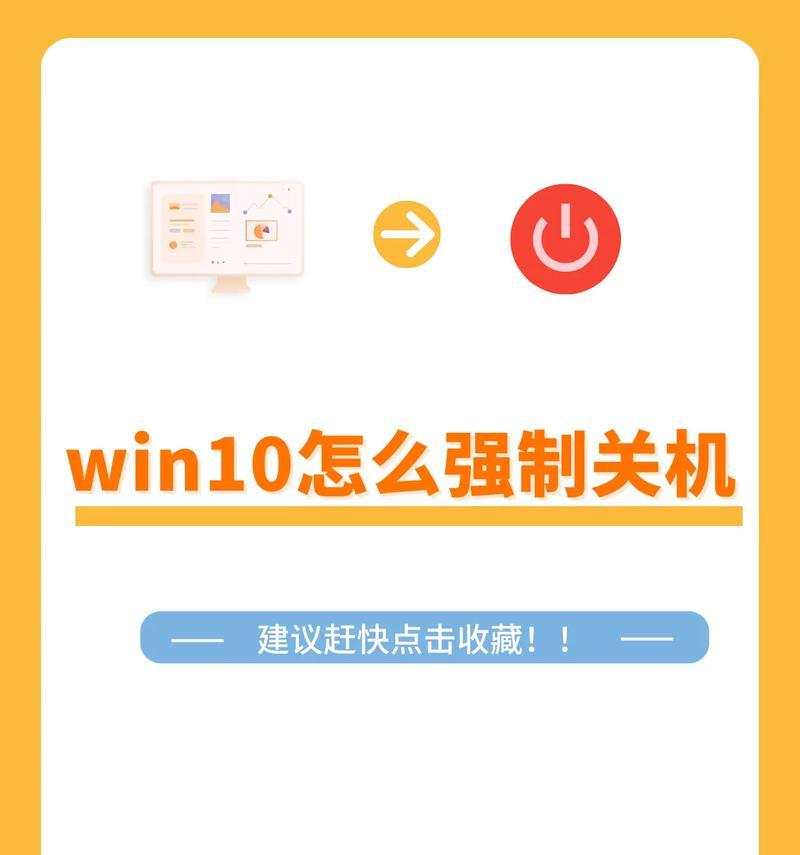
针对硬件故障
如果确定硬件问题,根据实际需要更换或修理相应的硬件。
针对软件问题
卸载冲突的软件,升级软件至兼容版本。
针对病毒和恶意软件
清理病毒,保护电脑以避免未来感染。
针对系统文件损坏
使用系统工具修复或重装操作系统。
电脑频繁自动关机可能是多方面问题的反应,需要我们仔细排查。通过上述步骤的逐项检查与解决,我们能够帮助电脑恢复正常,保证其稳定运行。在实际操作中,如果我们不熟悉硬件拆卸或软件设置,寻求专业技术人员的帮助是个明智的选择。保持定期的电脑维护和软件升级也是预防电脑自动关机的有效措施。
版权声明:本文内容由互联网用户自发贡献,该文观点仅代表作者本人。本站仅提供信息存储空间服务,不拥有所有权,不承担相关法律责任。如发现本站有涉嫌抄袭侵权/违法违规的内容, 请发送邮件至 3561739510@qq.com 举报,一经查实,本站将立刻删除。
- 上一篇: 小米笔记本测试机器人使用方法是什么?
- 下一篇: 默克智能手表充电方法是什么?充电视频教程在哪里?
- 站长推荐
-
-

Win10一键永久激活工具推荐(简单实用的工具助您永久激活Win10系统)
-

华为手机助手下架原因揭秘(华为手机助手被下架的原因及其影响分析)
-

随身WiFi亮红灯无法上网解决方法(教你轻松解决随身WiFi亮红灯无法连接网络问题)
-

2024年核显最强CPU排名揭晓(逐鹿高峰)
-

光芒燃气灶怎么维修?教你轻松解决常见问题
-

如何利用一键恢复功能轻松找回浏览器历史记录(省时又便捷)
-

红米手机解除禁止安装权限的方法(轻松掌握红米手机解禁安装权限的技巧)
-

小米MIUI系统的手电筒功能怎样开启?探索小米手机的手电筒功能
-

华为系列手机档次排列之辨析(挖掘华为系列手机的高、中、低档次特点)
-

探讨路由器黄灯的含义及解决方法(深入了解路由器黄灯状况)
-
- 热门tag
- 标签列表
- 友情链接